Hogyan lehet felgyorsítani a laptop munka windows 10

Telepítése után az új operációs rendszer a Windows 10, a felhasználók gyakran csodálkoznak, hogy miért gátolja laptop? Sok oka van: a banális nem a RAM-rendszer, hogy legyőzze a vírust. Azonban minden esetben a teljesítmény egy laptop Windows 10 lehet változtatni. Ez elég ahhoz, hogy végre néhány egyszerű manipulációk, miután létrehozott egy rendszer-visszaállítási pontot.
Optimalizálása a Windows 10 telepítése a megfelelő szoftvert
Ha kíváncsi, hogyan lehet felgyorsítani a laptop működnek a Windows 10, akkor az első helyen, mielőtt drasztikus döntéseket, szükség van, hogy ellenőrizze a helyességét az illesztőprogramok telepítése. Gyakran hiányzik a vezetők vagy utángyártott fékrendszer csomagtartó.
Annak tesztelésére, végre kell hajtania a következő lépéseket:
- Mi nyomja a jobb egérgombbal a „Start”. Válassza ki a "Device Manager".
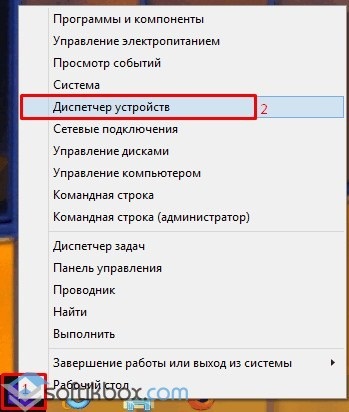
- Egy új ablak nyílik meg. Nyílt menet minden eszköz és nézd meg, van egy sárga ikon.

- Miután egy jobb klikk az eszköz nevét, és válassza ki a „Tulajdonságok”. Ezután menj a lap „Driver” és kattintson a „Részletek”.
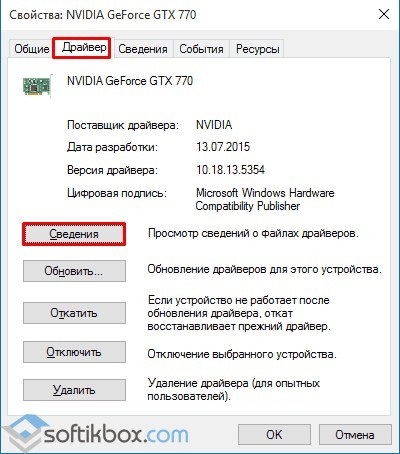
- Érdemes megnézni az eredeti driver. Ha nem, akkor le kell töltenie a hivatalos honlapján a gyártó. Ha nem kompatibilis c windose 10 szoftver, a rendszer automatikusan letölti és telepíti a generikus Microsoft vezető.
Felgyorsítása a laptop le UAS
Fékrendszer lehet a munka által az ellenőrzés számlákat. Munkája lehet állítani. ez nem jelenik meg a rendszer biztonságát. Ezért hajtsa végre a következő:
- Mi nyomja a jobb egérgombbal az ikonra „Start” és válassza ki a „Control Panel”. Menj a „Felhasználói fiókok” részben.
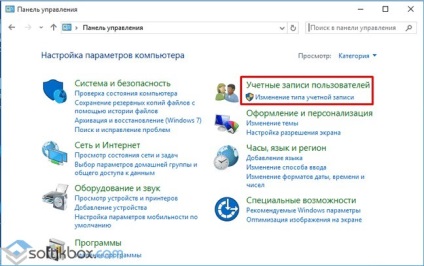
- A bal oldali menüben válassza a „Manage felhasználói profilokat.” A fő része az ablak, kattintson a „kapcsolati módosítása Felhasználói fiókok felügyelete”.
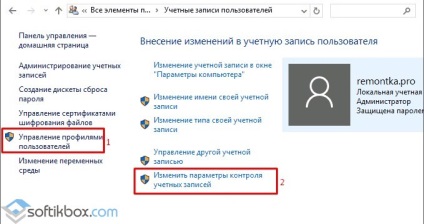
- Egy új ablak nyílik meg. A szint „Enhanced” lefordítani „Low”.
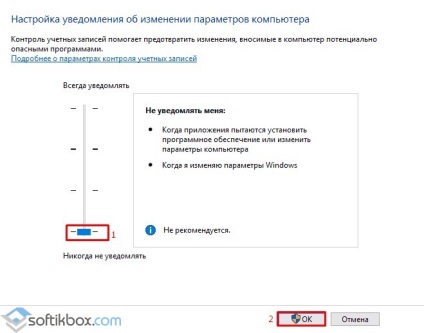
- Rendszer újraindítása nem kötelező.
Az energiagazdálkodás beállítása mint optimalizációs módszer
Egy laptop Windows 10, minden felhasználó kiválaszthatja a diéta. Ebből a mód is függ a sebesség a rendszer. Ezért az optimális beállítás a következő:
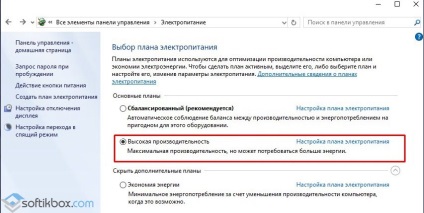
- Bélyegezni „Nagyteljesítményű”.
Szerkesztése rendszer indításakor
Ezzel a módszerrel, akkor olvassa el, én lépett a kereső lekérdezést, hogyan lehet növelni a teljesítményt a laptop gyorsan. Ezzel a módszerrel meg kell kezdeni egy tapasztalatlan felhasználó. Ő a legegyszerűbb és biztonságos.
- Hit «Win + R» és írja «msconfig».
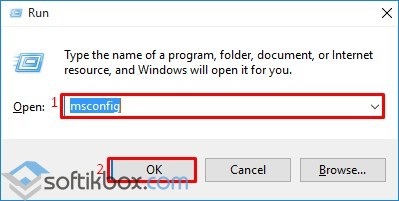
- Azt viszont, hogy a lap „Startup”, és tiltsa le a felesleges programokat.
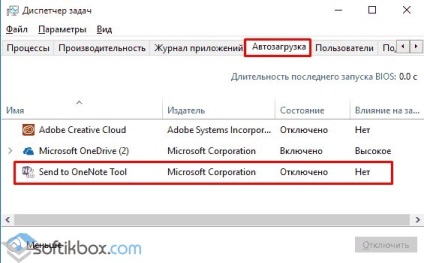
Ha nem használja cloud tárolás vagy a nyomtató szoftver és szkennerek, ők is ki kell kapcsolni. A teljesítményt a notebook a Windows 10-leállás érinti őket pozitívan.
Beállítása a grafika és a hanghatások, mint egy olyan optimalizálása
Down Windows 10 gyorsítható enyhíti az asztalon. Kezdeni, távolítsa el a hivatkozások és a programok, amelyek maguk nem használják. Személyes fájlok és mappák át kell adni a helyi lemezre D. A következő lépések a következők lesznek:
- Kikapcsolása vizuális hatásokat. Mi nyomja a jobb egérgombbal az ikonra „Start” és válassza ki a „System”. Tovább balra - "Advanced System Settings". A „Speciális” fülön a „Teljesítmény” szakasz, mi kattintson a „Beállítások”.
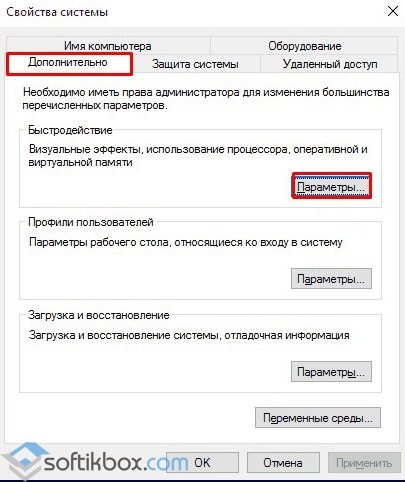
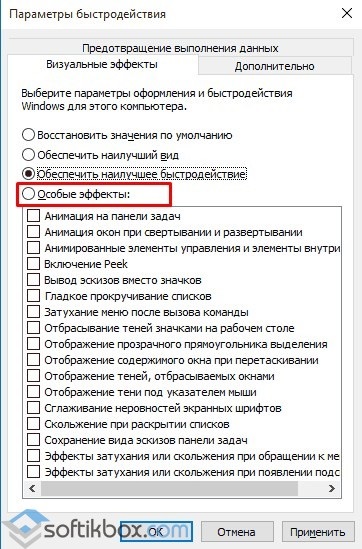
Amellett, hogy a grafikai hatások, amelyek növelhetik a boot idő, meg kell figyelni, hogy a hanghatások. Hogy kikapcsolja a hangot a következőt teszi:
- Menj a „Control Panel”, „Hang” kiválasztásához.
- Egy új ablak nyílik meg. A „hangok” fülre, válassza ki a séma „Csendes”.
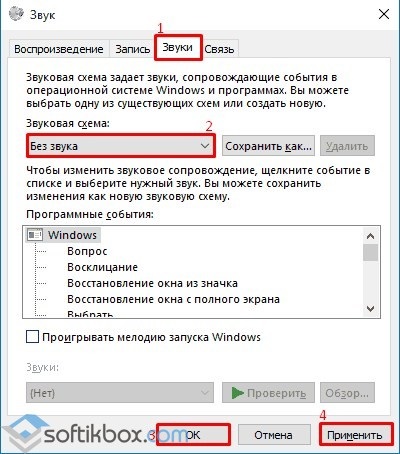
FONTOS! Az akció nem kapcsolja ki a hangot, de csak elveszi a hangot, ha az üzenetek és egyéb tevékenységek.
Töredezettségmentesítés és tisztítsa meg a rendszer szemetet felgyorsítása a munka a laptop
Ha a laptop lassú, akkor felgyorsítja a tisztító rendszer törmeléket és töredezettségmentesítés. Mind az első, mind a második művelet elvégezhető a segítségével harmadik féltől származó programok és rendszeres eszközökkel windose.
Tekintsünk egy rendszert tisztítás CCleaner programot példa. amely kompatibilis az újdonság.
- A program futtatásához, lépjen a „tisztítás” részt, és állítsa be a jelet, mint a screenshot.
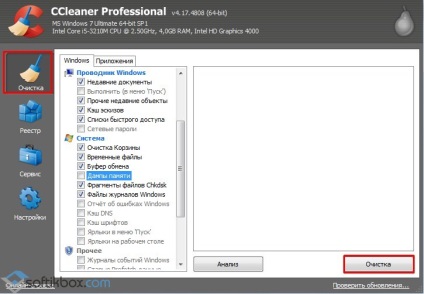
- szabvány optimalizálási módszer az alábbiak szerint végezzük. Jobb klikk a merevlemezen, és válassza ki a „Tulajdonságok”. mi kattintson a „Lemezkarbantartó” egy új ablakban.
Továbbá, ha érdekel, hogyan lehet javítani a teljesítményét a laptop, akkor érdemes odafigyelni, hogy egy ilyen eljárás, töredezettség-mentesítése. Ez a folyamat jelentősen növeli a merevlemez sebessége, és így maga a rendszer. Akkor töredezettségmentesítheti segítségével Auslogics Disk Defrag. Úgy véljük azonban, példáját töredezettségmentesítés rendszeres eszközökkel.
- Menj a „Explorer”. Jobb klikk a meghajtó ikonjára kívánt Töredezettségmentesítés és válassza ki a „Tulajdonságok”. Azt viszont, hogy a lap „Tools” és kattintson a „optimalizálása”.
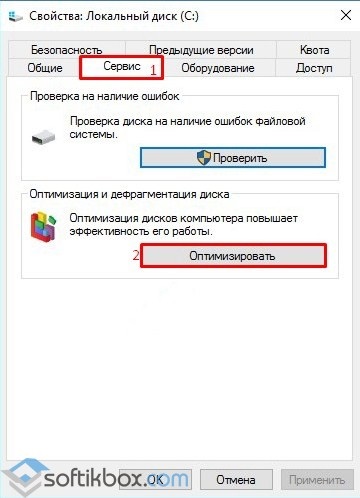
- Ablak. Válassza ki a meghajtót, majd kattintson a „elemzése”.
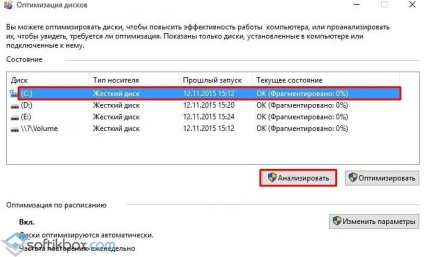
- Egy ideig a PC lesz töredezettségmentesítés. Ekkor nem szükséges elvégezni semmit.
Mit ne tegyünk, hogy gyorsítsák fel a Windows 10?
Az összes fenti módszerek, hogyan lehet felgyorsítani a számítógép teljesen biztonságos és veszélytelen a rendszerbe. A felhasználók azonban gyakran folyamodnak más optimalizálási módszerek nem alkalmasak a Windows 10. Mi kiválogatni a nagyok:
- Letiltása frissítéseket.
- Kapcsolja ki szolgáltatásokat, amelyek nem ismerik.
- Kikapcsolja indexelés fájlokat.
- Kikapcsolja lapozófájl.
- Szerelése programok felgyorsítása a rendszer és a hozzá indításkor.
Csak azért, hogy ezeket az irányelveket valóban felgyorsítja a laptop.